rd远程控制笔记本电脑步骤是什么?需要哪些设置?
- 数码维修
- 2025-06-16
- 19
在现代社会,远程办公已成为了一种趋势,而远程桌面控制笔记本电脑技术让这一过程变得异常便捷。无论您是在家办公还是需要远程协助他人,掌握正确的远程控制方法都至关重要。本文将指导您完成远程控制笔记本电脑的步骤,并介绍必要的设置。
什么是远程桌面控制?
远程桌面控制是一种技术,允许用户通过网络从一台计算机远程访问并控制另一台计算机。这种技术广泛应用于IT支持、远程工作、教育和培训等领域。掌握远程桌面控制技能,可以大大提高工作效率和便捷性。
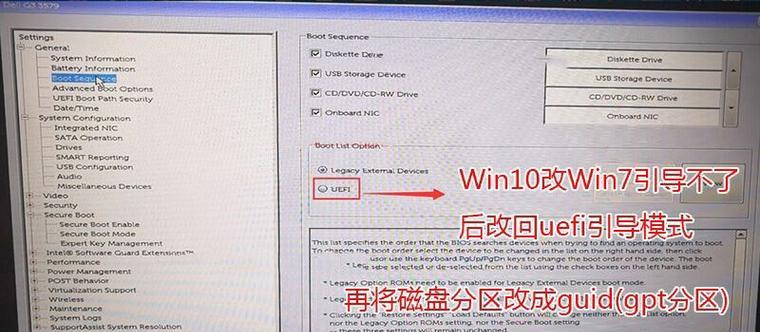
准备工作:硬件和软件要求
在开始之前,确保您和被控制的笔记本电脑都满足以下基本要求:
1.两台计算机都必须连接到互联网,并确保网络连接稳定。
2.每台计算机都应安装有支持远程控制功能的软件,例如Windows系统的远程桌面连接,或使用第三方远程控制软件,如TeamViewer、AnyDesk等。
3.操作系统应保持更新,以确保远程控制软件能够正常运行。
4.在需要被远程访问的笔记本电脑上,需要确保远程桌面功能已被启用。
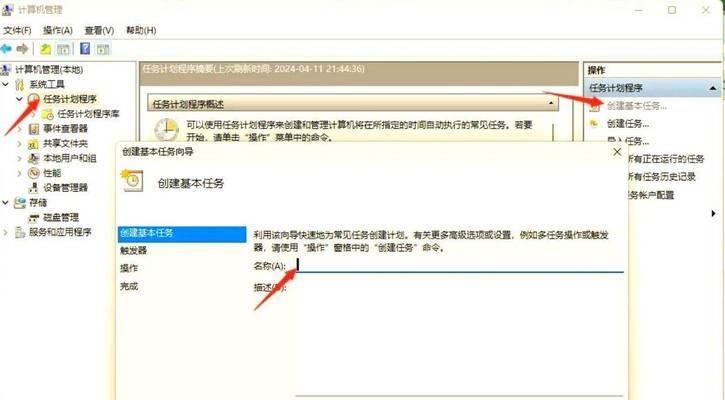
步骤一:启用远程桌面连接功能
在被远程控制的笔记本电脑上,您需要先启用远程桌面连接功能。以下是针对Windows10系统的操作步骤:
1.点击左下角的“开始”按钮。
2.在搜索框输入“系统”,然后选择“系统”控制面板。
3.在左侧菜单中选择“远程设置”。
4.在弹出的窗口中,选择“允许远程协助连接此计算机”,并勾选“允许远程桌面连接到此计算机”。
5.点击“应用”并“确定”,完成设置。
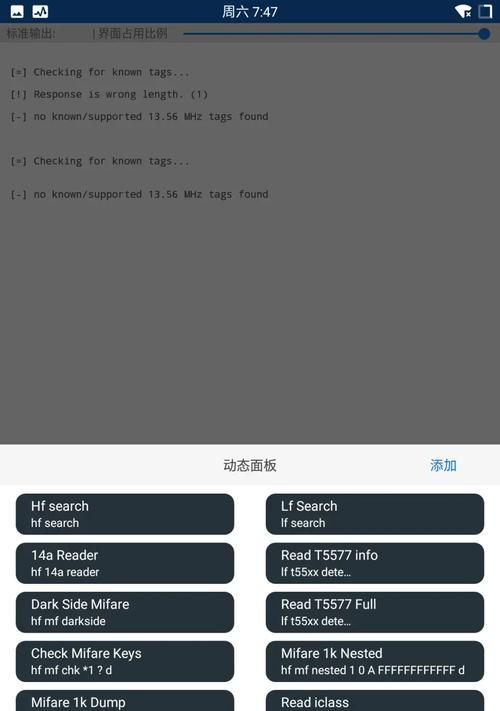
步骤二:连接远程桌面
完成被控制笔记本电脑的设置后,您可以开始连接远程桌面:
1.在您的主控计算机上,打开远程控制软件,输入目标笔记本电脑的IP地址或计算机名。
2.点击“连接”,软件将会尝试建立远程连接。
3.输入目标笔记本电脑的用户名和密码,点击“确定”。
4.如果一切顺利,您将看到目标笔记本电脑的桌面环境,并能进行远程控制。
步骤三:远程操作与交互
在远程桌面成功连接后,您可以像使用自己的电脑一样操作被控笔记本电脑。可以运行程序、打开文件、甚至复制粘贴文件等。
步骤四:断开连接
完成远程操作后,不要忘记断开连接。直接关闭远程桌面窗口即可,或在远程控制软件的菜单中选择“断开连接”。
常见问题解答
1.远程连接失败怎么办?
确保网络稳定,检查防火墙和杀毒软件设置,确认远程桌面服务已启动,检查IP地址或计算机名输入是否正确。
2.如何提高远程控制的安全性?
使用强密码,确保网络加密,并考虑在第三方远程控制软件中使用双因素认证。
3.远程控制时遇到延迟如何处理?
检查网络连接质量,尝试在更少的数据使用时间进行操作,或升级您的网络带宽。
远程控制笔记本电脑的技术为我们提供了极大的便利,但正确的设置和操作同样重要。通过本文的指导,您将能够顺利地启用远程桌面功能并完成连接。只要遵循这些步骤,您就能在任何有网络的地方控制远程笔记本电脑,从而提升工作效率和解决远程协助需求。
版权声明:本文内容由互联网用户自发贡献,该文观点仅代表作者本人。本站仅提供信息存储空间服务,不拥有所有权,不承担相关法律责任。如发现本站有涉嫌抄袭侵权/违法违规的内容, 请发送邮件至 3561739510@qq.com 举报,一经查实,本站将立刻删除。